Сваки пут када инсталирате ажурирање или га систем аутоматски инсталира, историја Виндовс ажурирања се ажурира са КБ бројем. Можете да проверите историју Виндовс Упдате-а, али ГУИ не пружа опцију за штампање листе ажурирања инсталираних са екрана историје Виндовс Упдате-а. Ево неколико алата са Нирсофт сајта који вам могу помоћи да одштампате историју Виндовс Упдате.
Како да одштампате историју ажурирања за Виндовс извозом у датотеку
Коришћење ВинУпдатесЛист
ВинУпдатесЛист приказује листу свих ажурирања за Виндовс, укључујући сервисне пакете и хитне исправке инсталиране на вашем локалном рачунару. Можете копирати листу ажурирања у међуспремник или је сачувати у текстуалној/ХТМЛ/КСМЛ датотеци једним кликом. Следећа поља су приказана за свако наведено ажурирање.
Име, опис, датум инсталације, тип ажурирања, веб веза, дуг опис, време последње измене, инсталирао, верзија за приказ, апликација, команда за деинсталирање
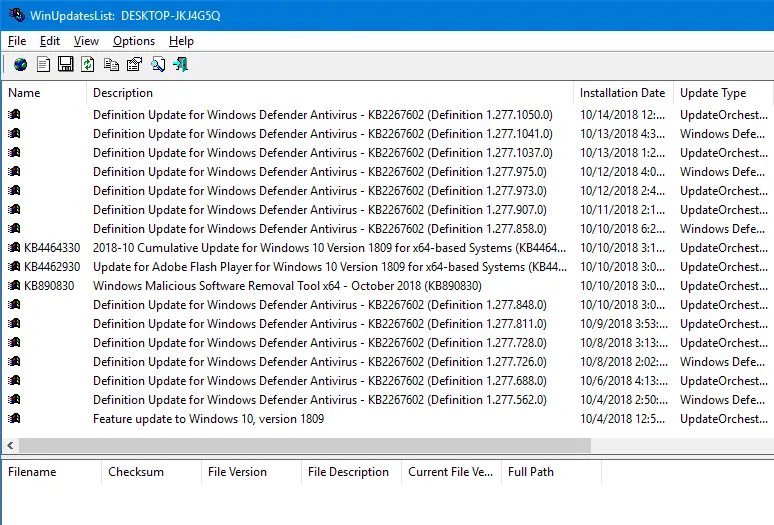
Изаберите све уносе и кликните на дугме Сачувај. Из падајуће листе типови датотека изаберите формат у којем ће подаци бити записани. ВинУпдатесЛист ради у свим верзијама Виндовс-а.
Белешка: Алатка ВинУпдатесЛист је веома стара и више се не ажурира. Постоји нови алат под називом ВинУпдатесВиев то замењује ВинУпдатесЛист.
ВинУпдатесВиев (прегледач историје ажурирања за Виндовс)
ВинУпдатесВиев је једноставан алат компаније Нирсофт који приказује историју ажурирања за Виндовс на вашем систему. ВинУпдатесВиев може да учита историју ажурирања за Виндовс са вашег локалног система, користећи АПИ, а такође може да чита и анализира датотеку базе података Виндовс ажурирања (ДатаСторе.едб) са спољне диск јединице или са удаљеног рачунара на вашој мрежи.
ПОВЕЗАН:Како проверити да ли је на вашем рачунару инсталирано одређено ажурирање за Виндовс (КБ)?
Коришћење СисЕкпортер-а
СисЕкпортер омогућава вам да преузмете податке ускладиштене у стандардним приказима листе, приказима стабла, оквирима са листама и комбинованим оквирима из скоро сваке апликације која ради на вашем систему и извезете их у текстуалну, ХТМЛ или КСМЛ датотеку. Хајде да користимо СисЕкпортер да извеземо листу Виндовс Упдате у текстуалну датотеку на рачунару са оперативним системом Виндовс 7.
Нажалост, на рачунару са оперативним системом Виндовс 10, СисЕкпортер не може да преузме листу ажурирања за Виндовс са контролне табле → Све ставке контролне табле → Програми и функције → Погледајте инсталиране исправке оквир за приказ листе.
Да бисте извезли историју ажурирања за Виндовс у Виндовс 7, користите ове кораке:
- Преузимање СисЕкпортер алат и покрените га
- Кликните на Старт, Сви програми, Виндовс Упдате
- Кликните Погледајте историју ажурирања
- У СисЕкпортер-у изаберите ставку под називом Прикажи историју ажурирања (ЛистВиев)
- У доњем окну изаберите све уносе (ЦТРЛ + А)
- Кликните десним тастером миша и изаберите Копирај изабране ставке (одвојене табулаторима)
- Отвори Нотепад и налепите текст из међуспремника.
- Сачувајте документ Нотепад.
Такође можете да отворите извезену ЦСВ датотеку користећи Мицрософт Екцел тако да ће бити уредно приказана са заглављима колона.
Коришћење ПоверСхелл-а
Покрените Виндовс Поверсхелл. Копирајте и налепите следећи код у ПоверСхелл конзолу:
Гет-Хотфик | формат-лист
Ово наводи инсталиране исправке за ваш оперативни систем.
Следећи исечци кода ће навести све врсте ажурирања (и Виндовс и апликације), али само оне инсталиране помоћу Виндовс Упдате, Мицрософт Упдате, функције Аутоматско ажурирање или преко ВСУС-а.
# Претворите Вуа Хистори РесултЦоде у име. # 0 и 5 се не користе за историју. # Види https://msdn.microsoft.com/en-us/library/windows/desktop/aa387095(v=vs.85).aspx. функција Цонверт-ВуаРесултЦодеТоНаме. { парам( [Параметар (обавезно=$труе)] [инт] $РесултЦоде ) $Ресулт = $РесултЦоде свитцх($РесултЦоде) { 2 { $Ресулт = "Успешно" } 3 { $Ресулт = "Успешно са грешкама" } 4 { $Ресулт = "Неуспешно" } } повратак $Резултат. } функција Гет-ВуаХистори. { # Набавите ВУА сесију $сессион = (Нев-Објецт -ЦомОбјецт 'Мицрософт. Ажурирање. Сесија') # Упитајте последњу историју од 1000 почевши од првог записа $хистори = $сессион. КуериХистори("",0,1000) | ФорЕацх-Објецт { $Ресулт = Цонверт-ВуаРесултЦодеТоНаме -РесултЦоде $_.РесултЦоде # Учините својства скривена у својствима цом видљивима. $_ | Адд-Мембер -МемберТипе НотеПроперти -Валуе $Ресулт -Наме Ресулт $Продуцт = $_.Цатегориес | Где-Објекат {$_.Типе -ек 'Производ'} | Селецт-Објецт -Фирст 1 -ЕкпандПроперти Наме $_ | Адд-Мембер -МемберТипе НотеПроперти -Валуе $_.УпдатеИдентити. УпдатеИд -Наме УпдатеИд $_ | Адд-Мембер -МемберТипе НотеПроперти -Валуе $_.УпдатеИдентити. РевисионНумбер -Наме РевисионНумбер $_ | Адд-Мембер -МемберТипе НотеПроперти -Валуе $Продуцт -Наме Продуцт -ПассТхру Врите-Оутпут $_ } #Уклони нулл записе и само врати поља која желимо $хистори | Вхере-Објецт {![Стринг]::ИсНуллОрВхитеСпаце($_.титле)} | Селецт-Објецт Ресулт, Дате, Титле, СуппортУрл, Продуцт, УпдатеИд, РевисионНумбер. }
Срц: Стацк Оверфлов
И онда покрените:
Гет-ВуаХистори | Формат-Табела
Командна линија даје листу инсталираних ажурирања за ВУ у прозор конзоле
Да бисте резултате избацили у .хтмл датотеку, покрените:
Гет-ВуаХистори | сорт-објекат Датум -Јединствени | ЦонвертТо-Хтмл | Оут-Филе д:\вулист.хтм
Ово даје листу инсталираних ажурирања у ХТМЛ датотеку под називом д:\вулист.хтм
Можете додати мало ЦСС стил табеле у ХТМЛ датотеку и учините да изгледа уредније као у наставку:
Алтернативно, можете користити и овај ПоверСхелл исечак кода који добија само поља Наслов, Опис, Датум и Операција:
$Сессион = Нови-Објекат -ЦомОбјецт "Мицрософт. Ажурирање. Седница" $Сеарцхер = $Сесија. ЦреатеУпдатеСеарцхер() $хисториЦоунт = $Сеарцхер. ГетТоталХисториЦоунт() $Сеарцхер. КуериХистори (0, $хисториЦоунт) | Изаберите-Наслов објекта, Опис, Датум, @{наме="Операција"; Екпрессион={свитцх($_.оператион){ 1 {"Инсталација"}; 2 {"Деинсталација"}; 3 {"Остало"} }}} | Сортирај-Објекат Датум -Јединствено | ЦонвертТо-Хтмл | Оут-Филе д:\вулист.хтм
ПОВЕЗАН:Како проверити да ли је на вашем рачунару инсталирано одређено ажурирање за Виндовс (КБ)?
Једна мала молба: Ако вам се допао овај пост, поделите ово?
Један твој "мали" дељење би озбиљно помогао у развоју овог блога. Неки сјајни предлози:- Пин ит!
- Поделите га на свој омиљени блог + Фацебоок, Реддит
- Твеет ит!